
iCloud写真を使ってiCloudに写真を保存する
iCloud写真では、写真ライブラリ内のすべての写真やビデオがiCloudに保存されるため、Mac、PC、iPhone、iPad、またはApple TVから、およびiCloud.com上でそれらにアクセスできます。
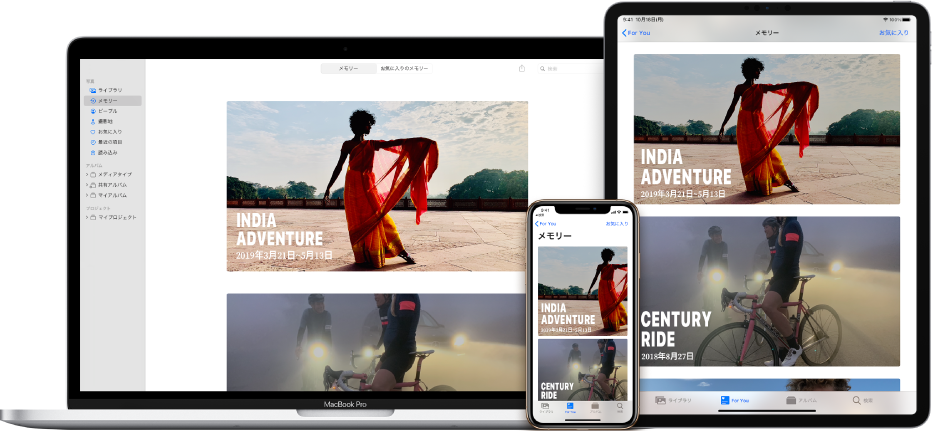
「写真」に新しく追加した写真やビデオ、iPhoneまたはiPadで撮影した新しい写真やビデオは、iCloud写真がオンになっているすべてのデバイス上で表示されます。写真とアルバムは、どのデバイス上でも同じ方法で分類されます。項目を編集または削除すると、加えた変更はすべてのデバイス上に表示されます。新しいデバイスを入手した場合も、iCloud写真では写真ライブラリを素早く同期できます。
はじめに
iCloud写真を設定する前に、以下を行います:
お使いのMacなどのデバイスに最新のソフトウェアが搭載されていることを確認する: Macでは最新バージョンのmacOSに、iPhoneまたはiPadでは最新バージョンのiOSまたはiPadOSにアップデートします。
Apple IDを使用してサインインする: まだApple IDでサインインしていない場合は、Appleメニュー

iCloud写真をオンにする
Macの「写真」アプリケーション
 で、「写真」>「設定」と選択してから、「iCloud」をクリックします。
で、「写真」>「設定」と選択してから、「iCloud」をクリックします。「iCloud写真」チェックボックスを選択します。
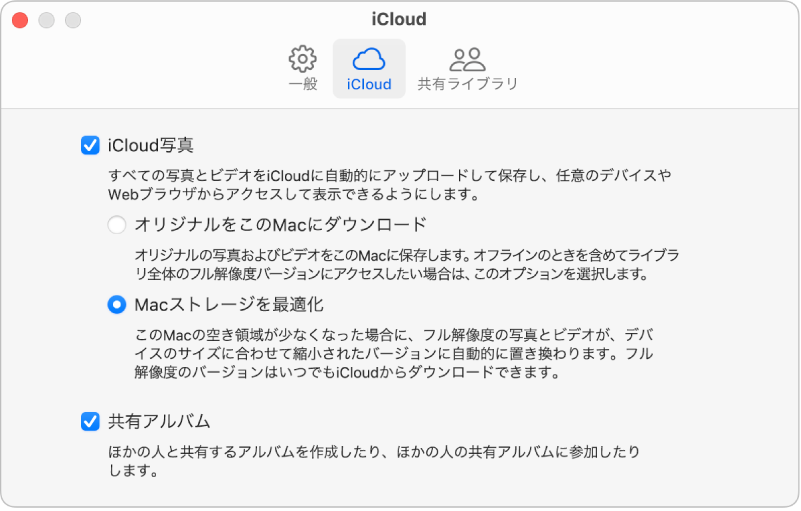
以下のいずれかのオプションを選択します:
オリジナルをこのMacにダウンロード: 写真のフルサイズバージョンがMacとiCloudの両方に保存されます。
Macストレージを最適化: ストレージ領域が限られている場合に、Macには写真の小さなバージョンが保存され、オリジナルのフルサイズの写真はiCloudに保存されます。このオプションを選択すると、Macの領域が節約されます。Macにオリジナルを復元するには、「オリジナルをこのMacにダウンロード」を選択します。
iCloud写真を初めてオンにすると、iCloudに写真がアップロードされるまでしばらく時間がかかることがあります。写真がアップロードされている間も、引き続き「写真」を使用できます。
ヒント: iCloud写真での写真とビデオのアップロードまたはダウンロードを一時的に停止するには、サイドバーの「ライブラリ」をクリックし、ツールバーの「日別」をクリックしてから、「日別」表示の下部にある「一時停止」ボタンをクリックします。写真」では、アップロードとダウンロードが24時間一時停止された後、自動的に再開されます。
複数の写真ライブラリを作成することはできますが、iCloud写真ではシステム写真ライブラリ内の写真とビデオのみを最新にします。システム写真ライブラリの概要とライブラリをシステム写真ライブラリとして指定するを参照してください。
MacのiCloud写真の使用を停止する
例えばMacを売却したり譲渡したりする場合に、MacでiCloud写真をオフにして、Macとほかのデバイス間で写真がアップデートされないようにすることができます。
重要: 「写真」設定で「iCloud写真」をオフにすると、iCloudからMacに写真をダウンロードするよう求められます。iCloud写真を完全にオフにする前に、オリジナルがダウンロードされる時間を考慮してください。ダウンロードされると、写真はMacに安全に保存されて「写真」で使用できますが、その他のデバイスには転送されなくなります。
Macの「写真」アプリケーション
 で、「写真」>「設定」と選択してから、「iCloud」をクリックします。
で、「写真」>「設定」と選択してから、「iCloud」をクリックします。「iCloud写真」チェックボックスを選択解除します。
「ダウンロード」をクリックしてiCloud内の写真をMacにダウンロードするか、「Macから削除」をクリックして、完全にはダウンロードされていない写真やビデオを削除します。
これらの項目は、iCloudを使用しているほかのデバイスでは引き続き利用できます。
iCloud写真をオフにすると、Mac上の写真に対する編集はほかのデバイスで表示されなくなります。ほかのMacコンピュータおよびデバイスからの新しい写真およびビデオは、お使いのMacには転送されません。写真ライブラリはiCloudに残り、iCloud写真を使用するその他のデバイスで使用できます。
MacでiCloud写真を使わない場合は、Macと接続されているiPhoneまたはiPadを同期して写真を転送できます。MacとiPhoneまたはiPad間で写真を同期するを参照してください。
すべてのAppleコンピュータおよびデバイスでiCloud写真の使用を停止する
すべてのMacコンピュータおよびデバイスでiCloud写真の使用を停止し、コンピュータおよびデバイス間で項目の共有が行われないようにすることができます。
Macで、アップルメニュー

自分の名前が表示されない場合は、「Apple IDでサインイン」をクリックし、Apple IDでサインインするかApple IDを作成します。
右側で「iCloud」をクリックします。
「管理」ボタンをクリックし、「写真」をクリックして、「オフにして削除」をクリックします。
警告: iCloud写真をお使いのすべてのデバイスでオフにすると、写真とビデオが30日後にiCloudから削除され、復元できなくなります。ただし、その時間になる前に「取り消す-削除」をクリックした場合は削除されません。
iCloud写真を設定したら、ほかの人と写真のアルバムを共有することができます。また、5人までの家族や友人が共同制作して楽しむことができるiCloud共有写真ライブラリを作成することもできます。
詳しくは、Appleのサポート記事「iCloud写真を設定して使用する」を参照してください。Windows PCでのiCloud写真の使い方について詳しくは、Appleのサポート記事:「Windows PCでiCloud写真を設定して使用する」を参照してください。